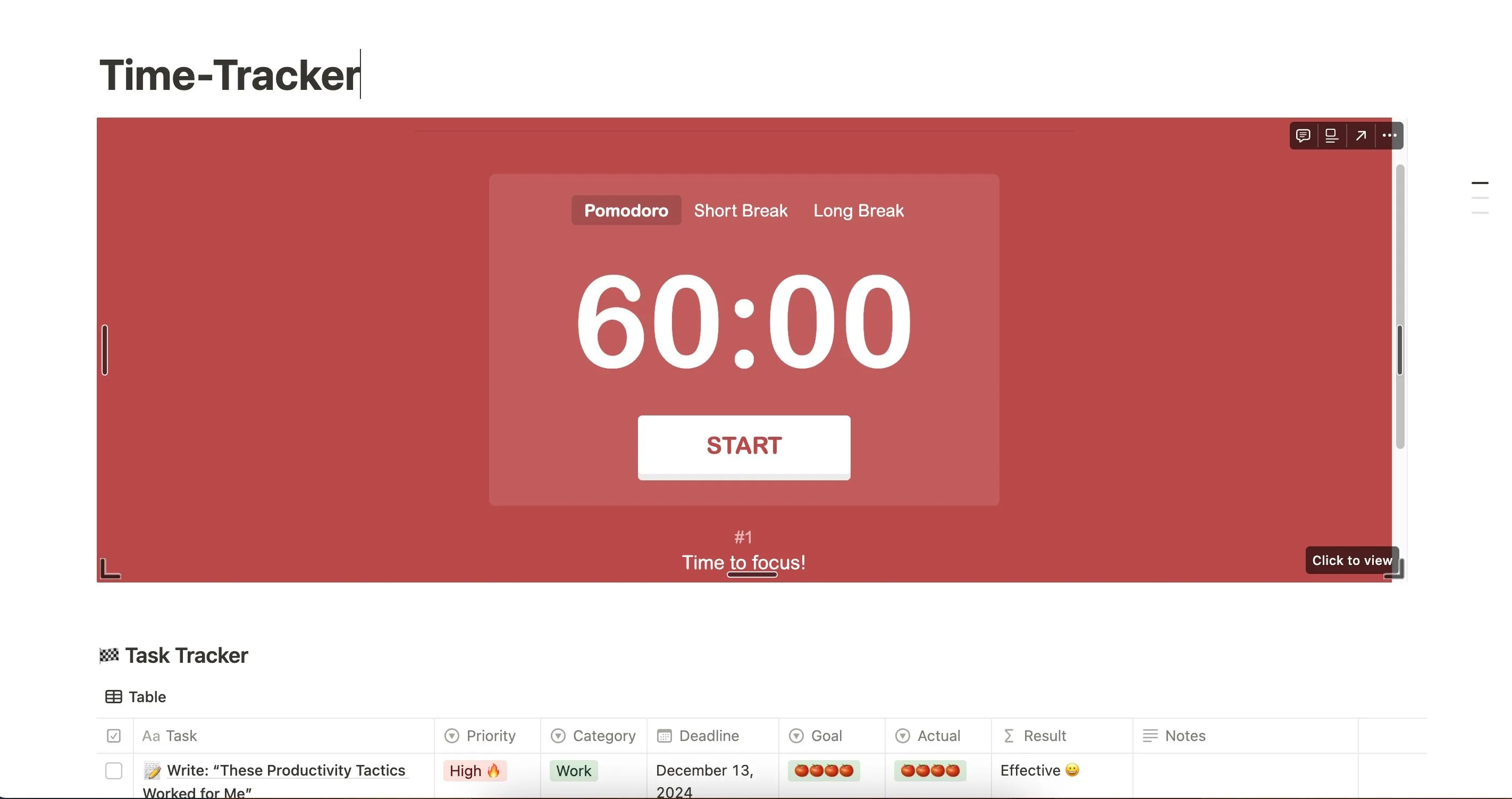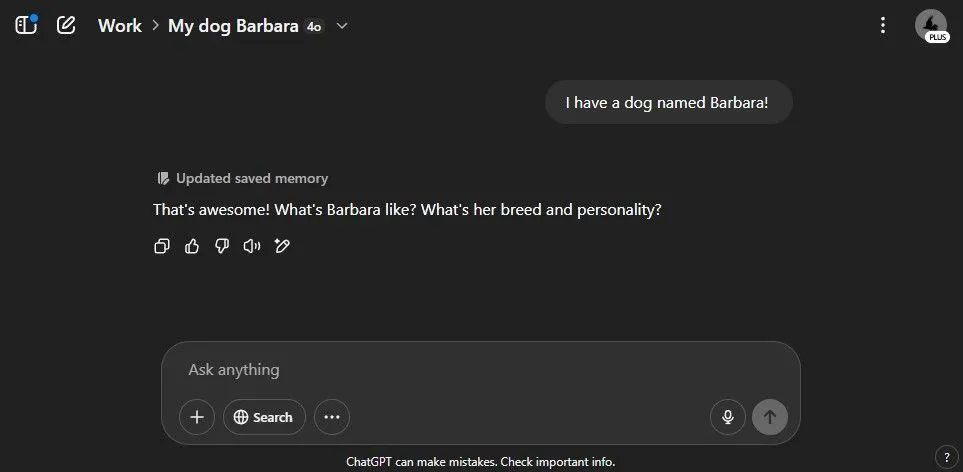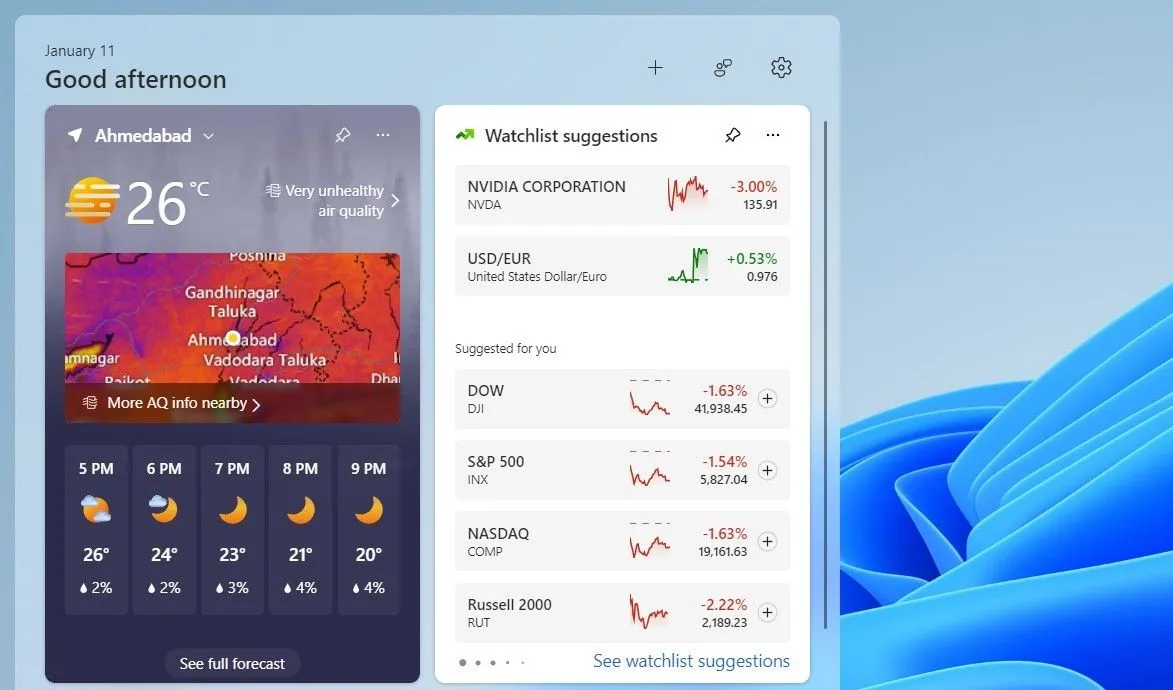Chúng ta không thể tin tưởng bất kỳ món công nghệ nào sẽ hoạt động hoàn hảo mãi mãi. Ổ cứng cũng không ngoại lệ, và khi chúng hỏng, chúng mang theo hàng năm dữ liệu quan trọng. May mắn thay, có nhiều công cụ miễn phí có thể dự đoán lỗi ổ cứng trước khi chúng xảy ra, cho bạn thời gian sao lưu dữ liệu và thay thế ổ đĩa. Việc kiểm tra sức khỏe ổ cứng định kỳ là một bước quan trọng để bảo vệ dữ liệu cá nhân, công việc và mọi thứ bạn lưu trữ trên máy tính. Bài viết này sẽ giới thiệu các phần mềm kiểm tra ổ cứng hiệu quả, từ các công cụ tích hợp sẵn trong Windows cho đến những ứng dụng chuyên dụng của bên thứ ba, giúp bạn luôn chủ động trong việc bảo trì hệ thống.
I. Công Cụ Tích Hợp Sẵn Trong Windows Để Kiểm Tra Sức Khỏe Ổ Cứng
Trước khi tải xuống phần mềm của bên thứ ba, hãy kiểm tra những gì Windows đã cung cấp. CHKDSK vẫn là công cụ đơn giản nhất để quét lỗi ổ đĩa. Mở Command Prompt với quyền quản trị viên và nhập chkdsk C: /f /r để quét ổ đĩa chính của bạn. Cờ /f tự động sửa lỗi, trong khi /r định vị các thành phần lỗi (bad sector) và khôi phục thông tin có thể đọc được. Cần lưu ý, quá trình này mất khá nhiều thời gian, đặc biệt là trên các ổ đĩa lớn.
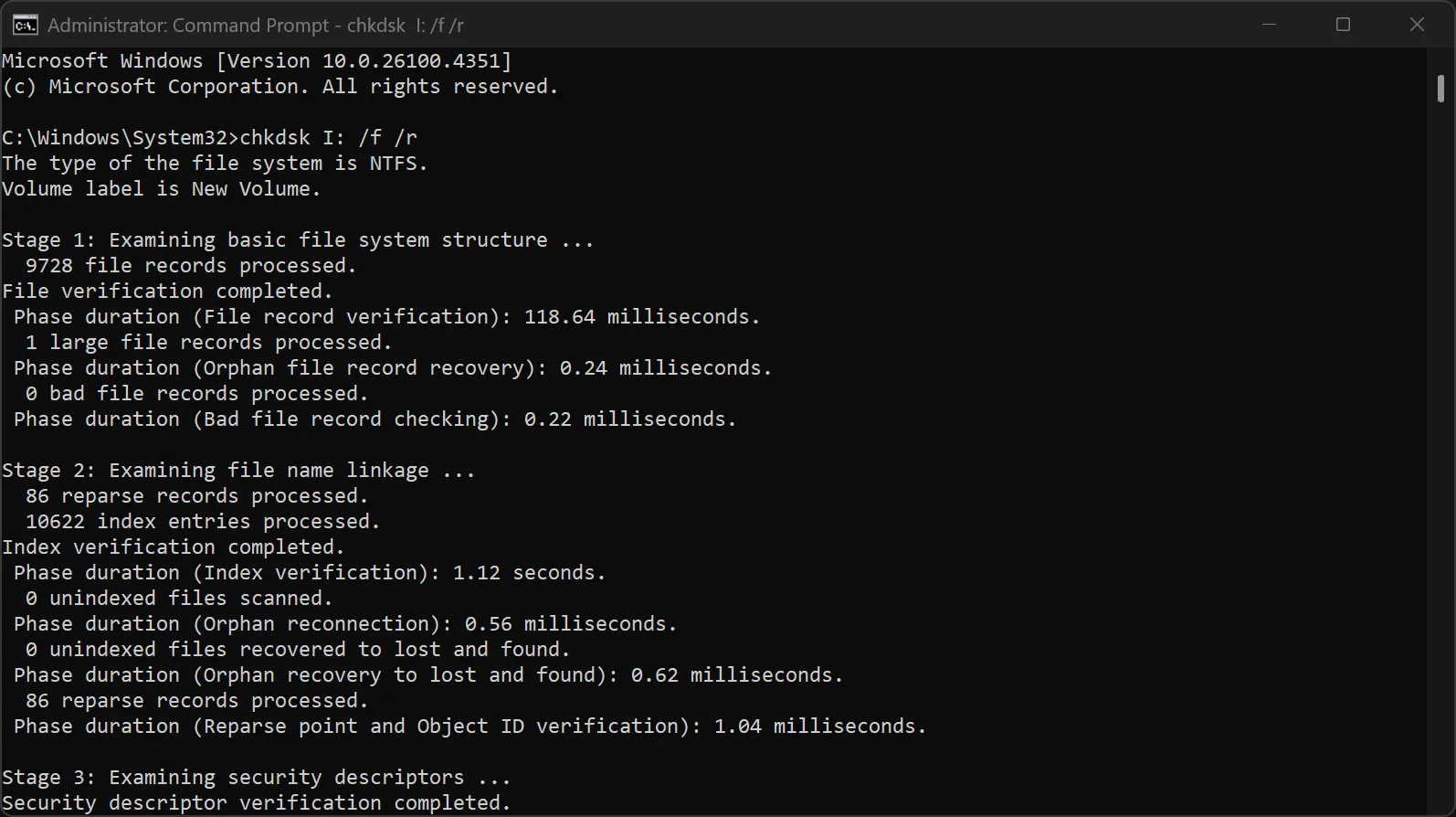 Lệnh CHKDSK trong Command Prompt kiểm tra ổ đĩa I.
Lệnh CHKDSK trong Command Prompt kiểm tra ổ đĩa I.
Windows cũng bao gồm tính năng giám sát S.M.A.R.T. (Self-Monitoring, Analysis, and Reporting Technology). Bạn cũng có thể sử dụng Trình xem sự kiện (Event Viewer) để khắc phục sự cố Windows liên quan đến ổ cứng. Mở Event Viewer và điều hướng đến Windows Logs > System, sau đó lọc các sự kiện Disk. Tìm kiếm các thông báo cảnh báo về tình trạng ổ đĩa — những thông báo này thường xuất hiện vài ngày hoặc vài tuần trước khi ổ đĩa hỏng hoàn toàn.
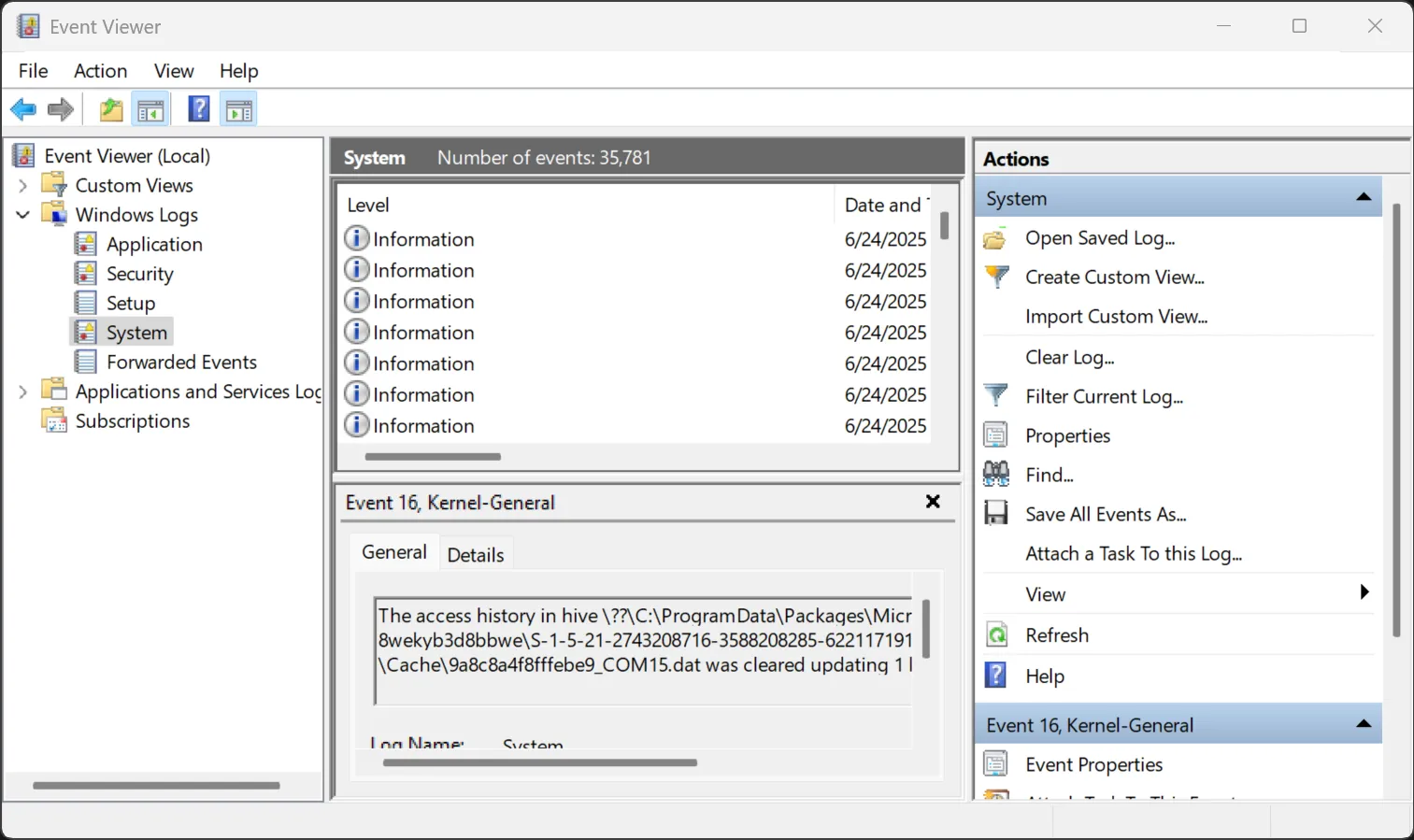 Event Viewer của Windows hiển thị thuộc tính SMART của ổ đĩa trong nhật ký hệ thống.
Event Viewer của Windows hiển thị thuộc tính SMART của ổ đĩa trong nhật ký hệ thống.
Để giám sát chi tiết hơn, Windows Performance Monitor theo dõi các chỉ số hiệu suất ổ đĩa theo thời gian thực.
- Tru cập bằng cách gõ perfmon trong hộp thoại Run.
- Nhấp vào biểu tượng dấu cộng màu xanh lá cây để thêm bộ đếm.
- Chọn Physical Disk từ menu thả xuống đối tượng hiệu suất.
- Chọn các chỉ số như “Avg. Disk Queue Length” (Chiều dài hàng đợi đĩa trung bình) hoặc “Disk Read Bytes/sec” (Số byte đĩa đọc/giây).
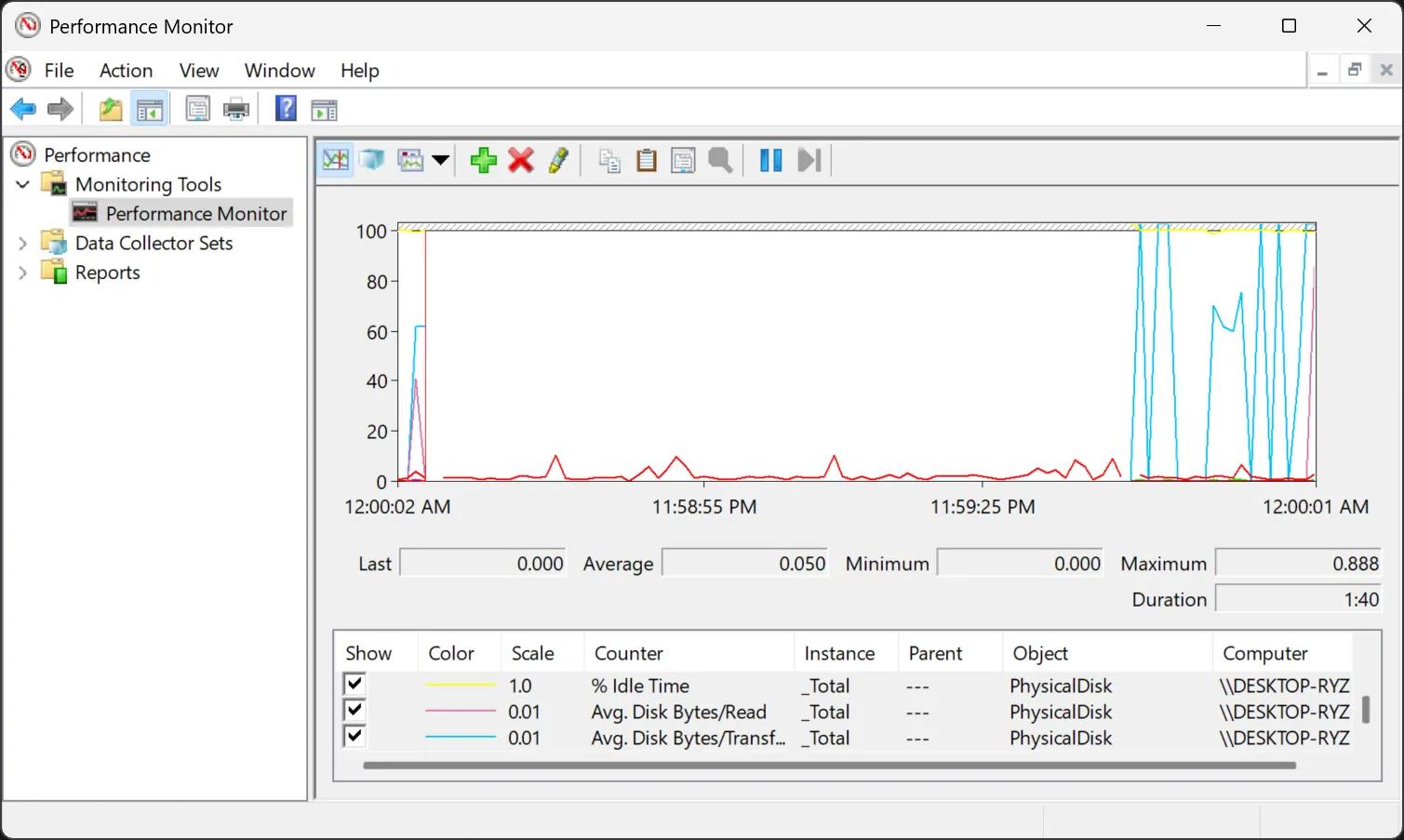 Windows Performance Monitor hiển thị trung bình số byte ổ đĩa mỗi lần đọc.
Windows Performance Monitor hiển thị trung bình số byte ổ đĩa mỗi lần đọc.
Storage Spaces trong Windows cho phép gộp nhiều ổ đĩa lại với nhau và tự động giám sát sức khỏe của chúng. Tính năng này yêu cầu thiết lập thông qua Settings > System > Storage > Manage Storage Spaces trong cài đặt lưu trữ nâng cao. Sau khi cấu hình, nó sẽ gửi thông báo khi ổ đĩa có dấu hiệu lỗi và có thể duy trì khả năng dự phòng dữ liệu trên các ổ đĩa khỏe mạnh.
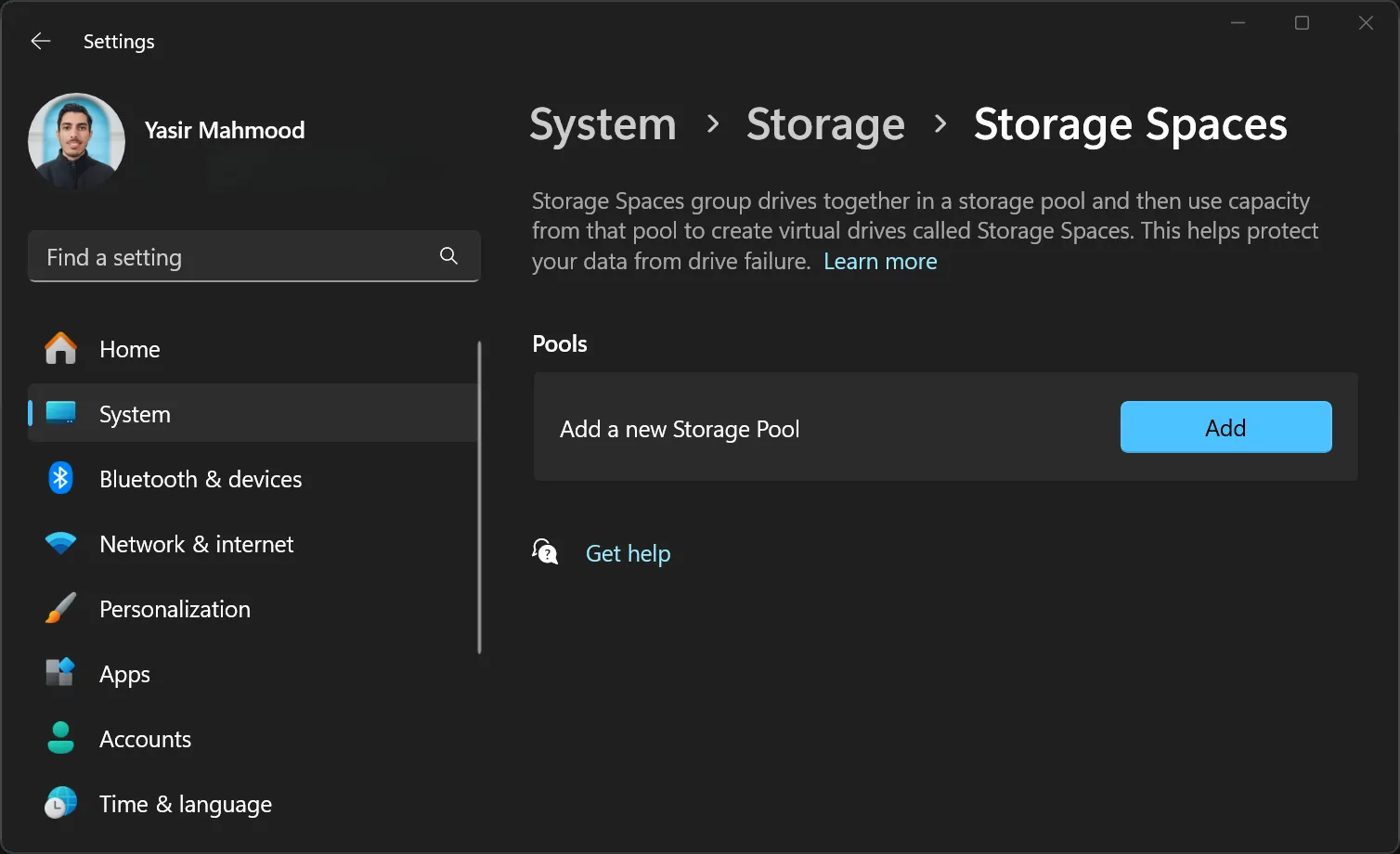 Tùy chọn tạo không gian lưu trữ mới trong Windows Storage Spaces.
Tùy chọn tạo không gian lưu trữ mới trong Windows Storage Spaces.
Các công cụ tích hợp sẵn này hoạt động tốt cho việc giám sát cơ bản, nhưng chúng thiếu các báo cáo sức khỏe chi tiết mà phần mềm chuyên dụng cung cấp.
II. Các Phần Mềm Kiểm Tra Ổ Cứng Chuyên Dụng Miễn Phí Tốt Nhất
1. CrystalDiskInfo: Đơn Giản, Dễ Dùng Cho Mọi Người
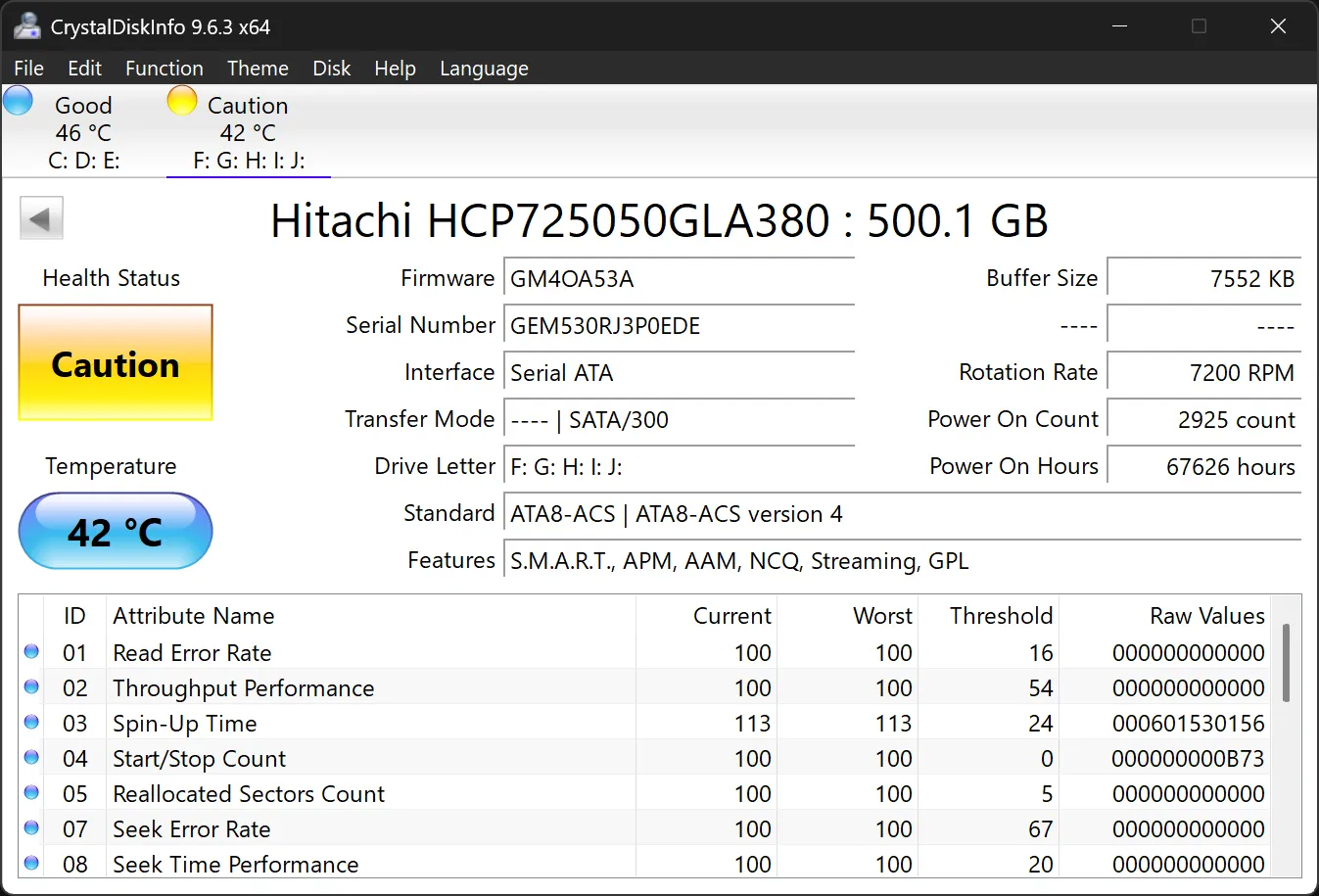 CrystalDiskInfo hiển thị tình trạng sức khỏe ổ đĩa với màu vàng cảnh báo.
CrystalDiskInfo hiển thị tình trạng sức khỏe ổ đĩa với màu vàng cảnh báo.
CrystalDiskInfo nổi bật là phần mềm kiểm tra sức khỏe ổ cứng thân thiện với người dùng nhất. Giao diện trực quan của nó hiển thị mọi thứ bạn cần chỉ trong nháy mắt.
Hệ thống mã hóa màu sắc giúp việc đánh giá sức khỏe trở nên dễ dàng. Màu xanh lam có nghĩa là tuyệt vời, màu xanh lá cây cho biết sức khỏe tốt, màu vàng cảnh báo thận trọng, màu cam báo hiệu sự cố và màu đỏ có nghĩa là cần thay thế ngay lập tức. Các màu trạng thái giống như đèn giao thông cho bộ nhớ của bạn.
Hãy chú ý đến các thuộc tính S.M.A.R.T. quan trọng như số lượng sector được phân bổ lại (reallocated sectors count), số lượng sector đang chờ xử lý hiện tại (current pending sector count) và số lượng lỗi không thể sửa chữa (uncorrectable error count). Con số tăng lên trong các danh mục này thường dự đoán sự cố sắp xảy ra, đôi khi vài tuần trước khi ổ đĩa thực sự hỏng.
CrystalDiskInfo có thể gửi thông báo email khi tình trạng ổ đĩa thay đổi. Kích hoạt tính năng này thông qua Function > Alert Features > Mail Settings để luôn được thông báo ngay cả khi bạn không ở gần máy tính.
Tuy nhiên, đừng hoàn toàn dựa vào các chỉ số. Một số ổ đĩa hỏng mà không có cảnh báo mặc dù vẫn hiển thị tình trạng tốt, trong khi những ổ đĩa khác vẫn tiếp tục hoạt động nhiều năm sau khi xuất hiện cảnh báo màu vàng. Hãy sử dụng CrystalDiskInfo như một phần của chiến lược giám sát rộng hơn, chứ không phải là biện pháp phòng thủ duy nhất chống lại việc mất dữ liệu.
Tải về: CrystalDiskInfo (Miễn phí)
2. HWiNFO: Theo Dõi Phần Cứng Chuyên Sâu, Toàn Diện
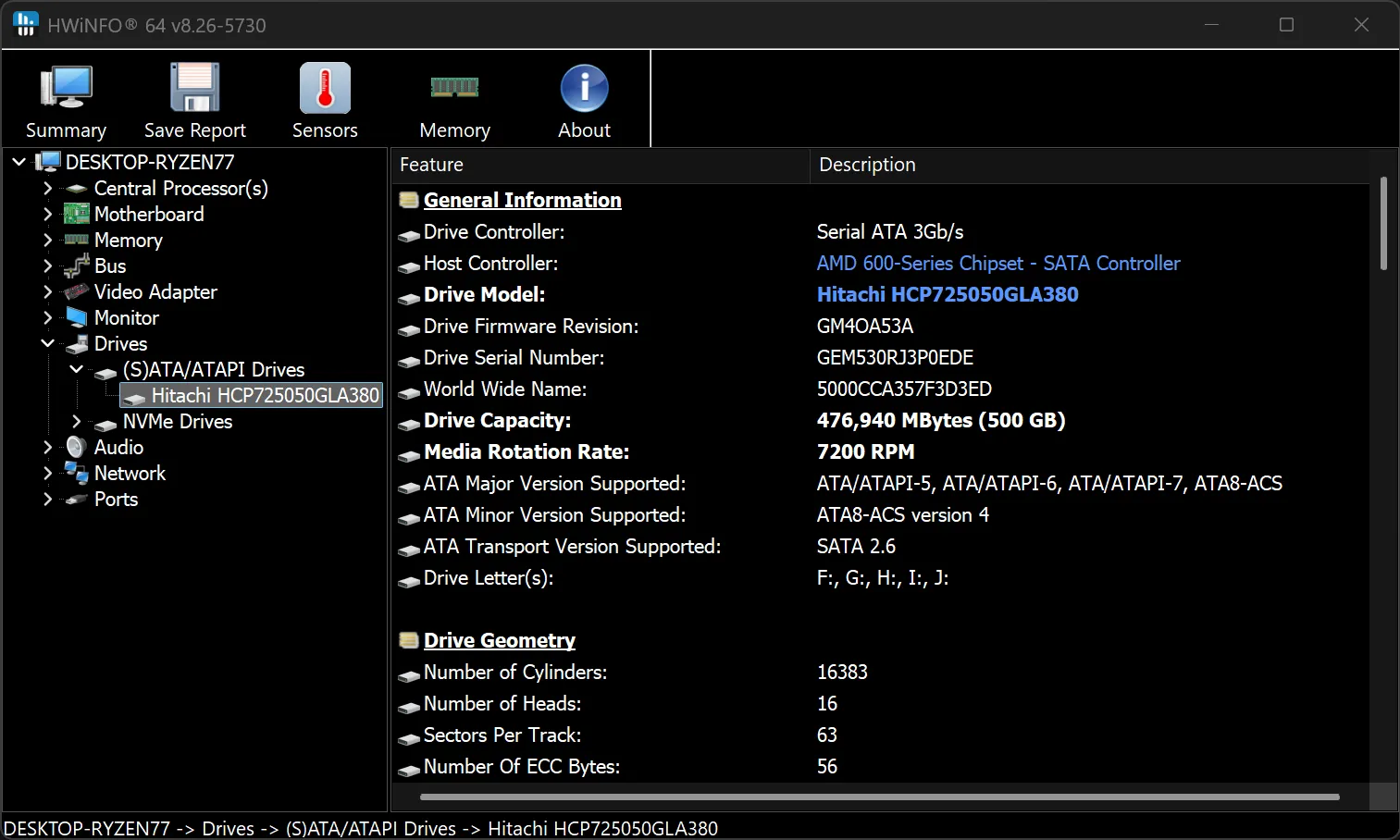 HWiNFO hiển thị các tính năng của ổ đĩa SATA.
HWiNFO hiển thị các tính năng của ổ đĩa SATA.
Công cụ này đưa việc giám sát phần cứng lên một tầm cao mới, và tình trạng ổ đĩa chỉ là một trong những tính năng chính của nó. HWiNFO có thể làm cho người mới bắt đầu cảm thấy choáng ngợp với lượng thông tin khổng lồ. Trong khi CrystalDiskInfo hiển thị những thông tin cần thiết, HWiNFO lại hiển thị mọi chỉ số phần cứng có thể tưởng tượng được.
Sau khi cài đặt HWiNFO, điều hướng đến phần Drives để tìm dữ liệu S.M.A.R.T. chi tiết cùng với chỉ số nhiệt độ và thống kê hiệu suất. HWiNFO có thể ghi lại các chỉ số ổ đĩa theo thời gian và tạo các báo cáo chi tiết, tiết lộ các mô hình suy giảm dần. Dữ liệu lịch sử này tỏ ra hữu ích để phát hiện các xu hướng mà ảnh chụp nhanh một thời điểm có thể bỏ lỡ.
Nhiệt độ ổ đĩa dao động khi chịu tải, ảnh hưởng đến tốc độ đọc/ghi trong các hoạt động chuyên sâu. HWiNFO cung cấp tính năng giám sát theo thời gian thực, cho phép bạn theo dõi nhiệt độ cao, đây là một trong những lý do chính khiến ổ cứng bị lỗi.
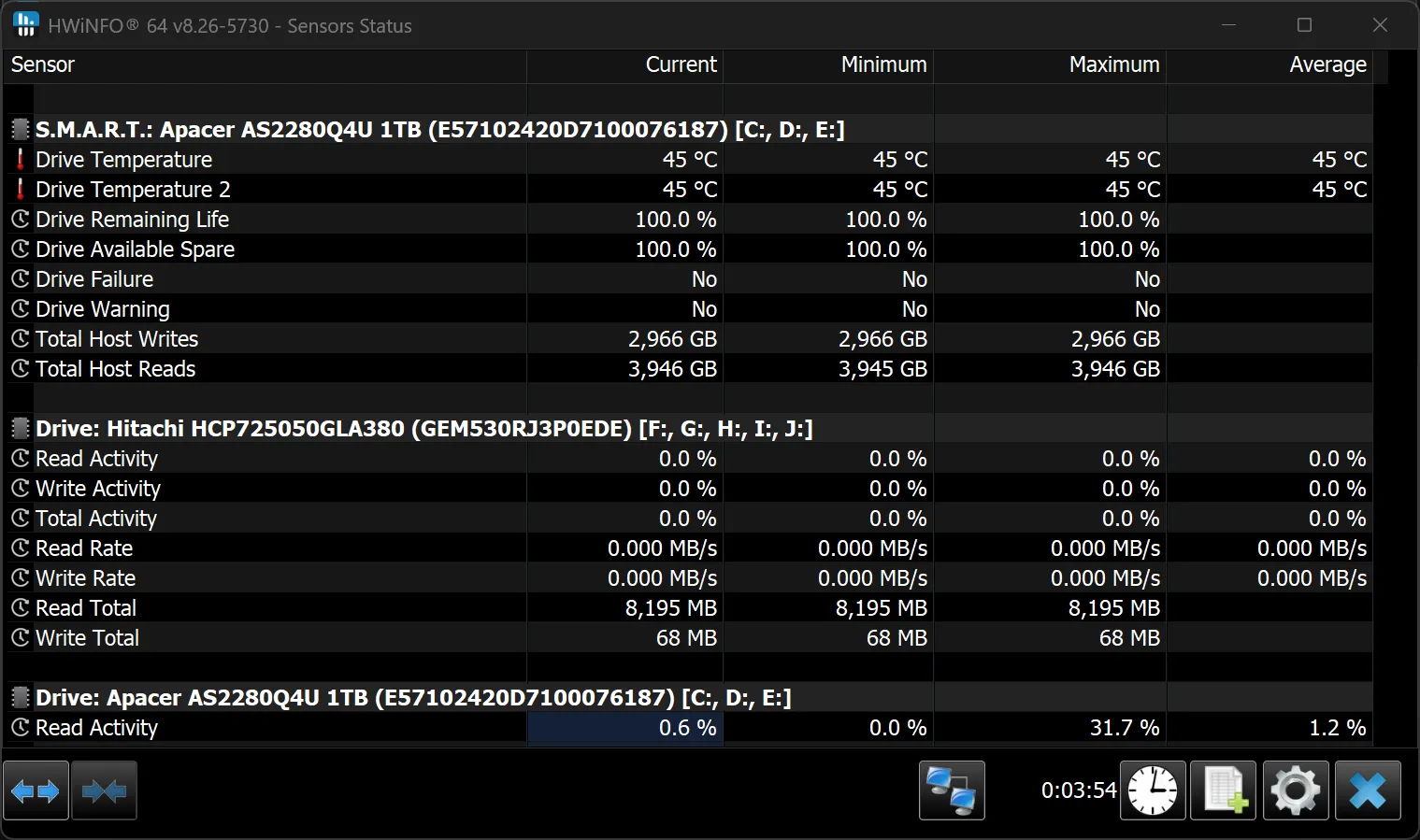 HWiNFO hiển thị hoạt động đọc và ghi của ổ đĩa SATA.
HWiNFO hiển thị hoạt động đọc và ghi của ổ đĩa SATA.
Phiên bản miễn phí của HWiNFO đáp ứng hầu hết các nhu cầu giám sát một cách lý tưởng. Tuy nhiên, sức mạnh này đi kèm với sự phức tạp. Bạn có thể cảm thấy lạc lối khi điều hướng hàng chục danh mục cảm biến và hàng trăm chỉ số riêng lẻ. Tuy nhiên, nếu bạn muốn giám sát hoàn chỉnh và không ngại tìm hiểu, HWiNFO mang lại mức độ chi tiết không gì sánh kịp.
Tải về: HWiNFO (Miễn phí)
3. HDDScan: Công Cụ Kiểm Tra Sâu và Phát Hiện Lỗi Tích Cực
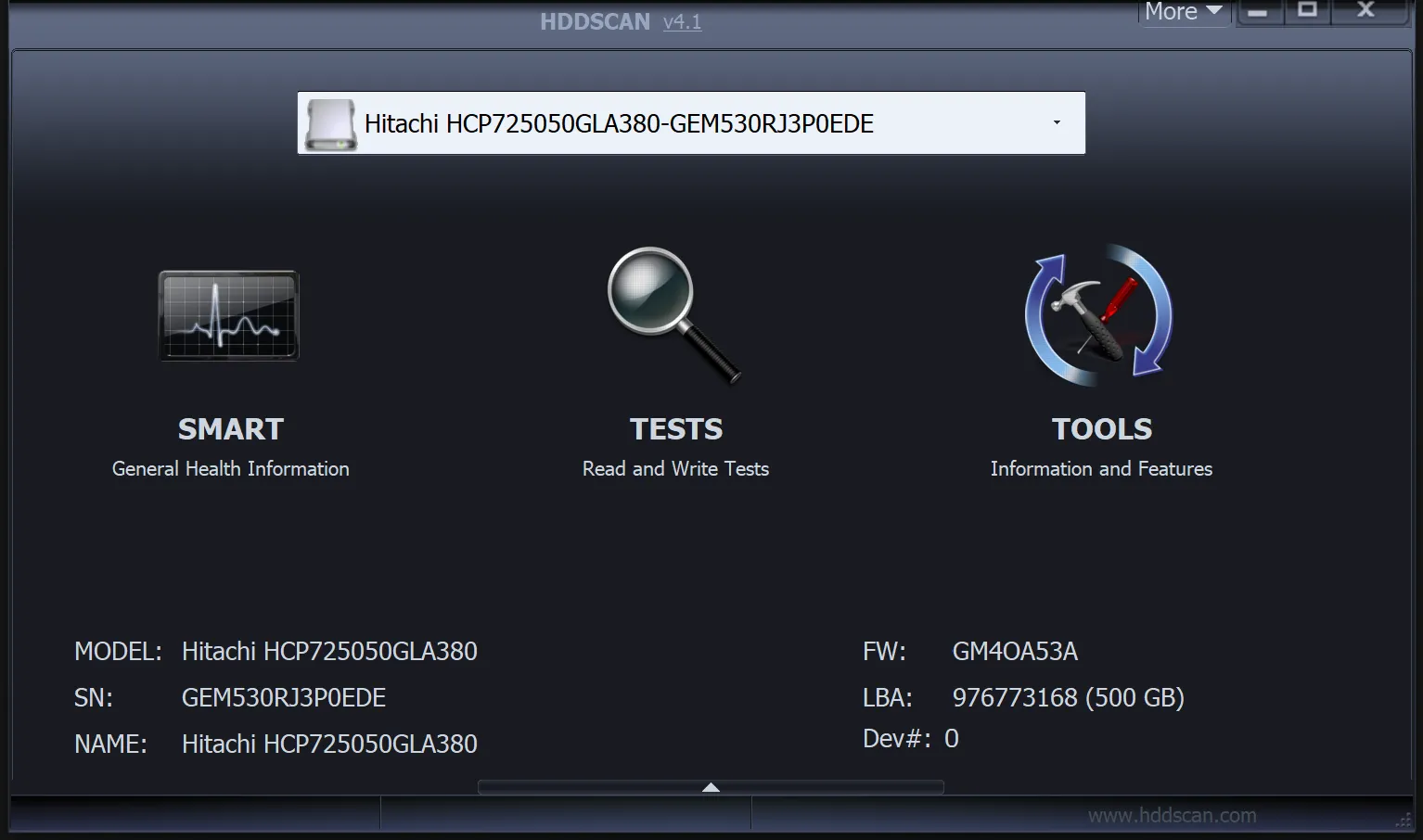 HDDScan hiển thị thông tin cơ bản về ổ cứng được phát hiện.
HDDScan hiển thị thông tin cơ bản về ổ cứng được phát hiện.
HDDScan có một cách tiếp cận khác, tập trung vào kiểm tra chủ động hơn là giám sát thụ động. Nó thực hiện quét bề mặt và kiểm tra căng thẳng (stress test). Các bài kiểm tra chủ động này có thể tiết lộ các vấn đề không hiển thị trong các báo cáo sức khỏe tiêu chuẩn, đặc biệt là các bad sector đang phát triển hoặc tốc độ đọc không nhất quán.
Công cụ này hoạt động với hầu hết mọi thiết bị lưu trữ bạn có thể kết nối với máy tính của mình. Cho dù bạn có ổ HDD hay SSD, ổ USB flash, thẻ SD hay thậm chí bộ nhớ gắn mạng (NAS), tất cả đều nằm trong phạm vi kiểm tra của nó.
Giao diện của HDDScan có vẻ lỗi thời nhưng vẫn đầy đủ chức năng. Bạn chỉ cần chọn ổ đĩa của mình, chọn loại kiểm tra và để nó chạy. Nó cung cấp một số loại kiểm tra, mỗi loại phục vụ các mục đích khác nhau. Quét bề mặt kiểm tra có hệ thống mọi sector, trong khi kiểm tra xác minh đọc đo thời gian truy cập trên toàn bộ ổ đĩa.
Kiểm tra chủ động có thể mất hàng giờ để hoàn thành và gây hao mòn thêm cho các ổ đĩa cũ, có khả năng đẩy nhanh sự cố ở các ổ cứng đã bị ảnh hưởng.
Công cụ này nổi trội trong việc xác nhận các nghi ngờ hơn là giám sát định kỳ. Nếu máy tính của bạn bắt đầu hoạt động chậm chạp hoặc các tệp thỉnh thoảng bị hỏng, việc kiểm tra của HDDScan có thể xác định xem ổ đĩa có đang gây ra những sự cố này hay không.
Đừng chạy các bài kiểm tra chuyên sâu thường xuyên trên các ổ đĩa khỏe mạnh. Hãy sử dụng HDDScan để khắc phục các sự cố cụ thể hoặc thực hiện phân tích chi tiết trước khi di chuyển dữ liệu quan trọng. Đối với việc giám sát hàng ngày, hãy sử dụng các lựa chọn thay thế nhẹ nhàng hơn.
Tải về: HDDScan (Miễn phí)
4. HDDLife: Dự Đoán Tuổi Thọ Ổ Cứng và Theo Dõi Nhiệt Độ
Công cụ này cân bằng giữa sự đơn giản và chi tiết khi tập trung vào tuổi thọ ổ đĩa hơn là chỉ tình trạng sức khỏe hiện tại. Nó hiển thị khả năng giám sát nhiệt độ theo thời gian thực, được hiển thị nổi bật cùng với phần trăm sức khỏe.
Giao diện hiển thị thông tin quan trọng trong nháy mắt: nhiệt độ ổ đĩa, tổng số giờ hoạt động và điểm sức khỏe dựa trên phần trăm. Không giống như một số công cụ khác chỉ đơn giản báo cáo “tốt” hoặc “xấu”, HDDLife cố gắng dự đoán tuổi thọ còn lại của ổ đĩa dựa trên các mẫu sử dụng và phân tích thuộc tính S.M.A.R.T.
Các chỉ số hiệu suất giúp phân biệt giữa các ổ đĩa đang lỗi và những ổ đĩa chỉ đơn giản là đã cũ. Tuy nhiên, HDDLife chỉ cung cấp bản dùng thử miễn phí 15 ngày trước khi chuyển sang phiên bản miễn phí với giới hạn tính năng. Đối với việc kiểm tra ổ đĩa không thường xuyên, giới hạn này khiến các lựa chọn thay thế miễn phí trở nên thực tế hơn.
Tải về: HDDLife (Miễn phí)
5. GSmartControl: Cân Bằng Giữa Đơn Giản và Kỹ Thuật
Công cụ này cũng là một lựa chọn trung gian giữa sự đơn giản và độ sâu kỹ thuật, và là một trong những cách được khuyến nghị để kiểm tra dung lượng ổ đĩa thực tế để đảm bảo bạn nhận được đúng những gì mình đã trả tiền.
Giao diện chính giữ mọi thứ đơn giản với một bài kiểm tra sức khỏe cơ bản hiển thị “PASSED” (Đạt) hoặc “FAILED” (Thất bại) cho mỗi ổ đĩa được kết nối. Nhưng nó tỏa sáng ở giao diện dạng tab. Tab General cung cấp thông số kỹ thuật ổ đĩa hoàn chỉnh, từ phiên bản firmware đến tốc độ giao tiếp.
Trong khi đó, phần Attributes hiển thị mọi thông số S.M.A.R.T. với các giá trị hiện tại, ngưỡng và dự đoán lỗi. Tab Self-Tests cho phép bạn chạy nhiều quy trình chẩn đoán trực tiếp từ giao diện. Các bài kiểm tra ngắn thường hoàn thành trong vài phút, trong khi các bài kiểm tra mở rộng cung cấp khả năng xác thực ổ đĩa kỹ lưỡng.
Không giống như một số công cụ chỉ đọc dữ liệu hiện có, GSmartControl chủ động kiểm tra ổ đĩa của bạn. Ngoài ra, nhật ký lỗi và tính năng giám sát nhiệt độ hoàn thiện bộ tính năng. Hơn nữa, dữ liệu nhiệt độ lịch sử giúp xác định các ổ đĩa đang chạy quá nóng, trong khi nhật ký lỗi tiết lộ các sự cố có thể không kích hoạt cảnh báo S.M.A.R.T. ngay lập tức.
GSmartControl hoạt động đáng tin cậy trên các loại ổ đĩa và nhà sản xuất khác nhau. Giao diện của nó có vẻ lỗi thời nhưng vẫn đầy đủ chức năng, ưu tiên thông tin hơn tính thẩm mỹ.
Tải về: GSmartControl (Miễn phí)
Giám sát ổ cứng thường xuyên tốt hơn là chỉ cầu nguyện và hy vọng mọi việc suôn sẻ. Những công cụ này cung cấp các dấu hiệu cảnh báo cần thiết để cứu dữ liệu của bạn trước khi thảm họa ập đến. Tuy nhiên, hãy nhớ rằng ngay cả những ổ đĩa khỏe mạnh cũng cần được thiết lập đúng cách. Khi thay thế một ổ đĩa bị lỗi, hãy đảm bảo định dạng ổ cứng mới trước khi bạn bắt đầu đổ dữ liệu vào đó.
Việc đầu tư thời gian tìm hiểu và sử dụng các phần mềm kiểm tra ổ cứng miễn phí này sẽ giúp bạn bảo vệ dữ liệu, kéo dài tuổi thọ thiết bị và tránh được những rắc rối không đáng có. Hãy chia sẻ bài viết này nếu bạn thấy nó hữu ích, và đừng ngần ngại để lại bình luận nếu bạn có bất kỳ thắc mắc nào khác.